
时间:2020-11-06 23:54:57 来源:www.win10xitong.com 作者:win10
今天有一位用户说他安装了win10系统以后,在使用中突然遇到了打开3dmax提示maxstartui.mnux is not writable的情况,很多老鸟对这个打开3dmax提示maxstartui.mnux is not writable的情况都不是很了解,要是你想马上解决打开3dmax提示maxstartui.mnux is not writable的问题,而不想求助于人的话,我们只需要按照:1、打开文件夹选项,取消显示隐藏,取消勾选隐藏已知文件类型扩展名,点击确定;2、打开C:\Users\Administrator\AppData\Local\Autodesk\3dsMax\2016 - 64bit\ENU\en-US\UI,复制MaxStartUI.bprx把它改成MaxStartUI.mnux就轻而易举的解决好了。好了,没有图可能不好理解,下面我们再一起来看看打开3dmax提示maxstartui.mnux is not writable的操作步骤。
要解决3dmax提示的错误:
1.打开文件夹选项,取消显示和隐藏,取消选中隐藏已知文件类型扩展名,点击确定;
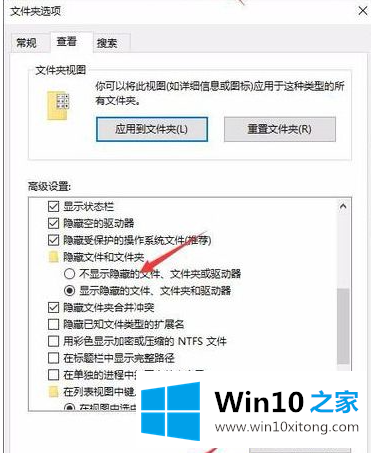
2.打开c : \ users \ administrator \ appdata \ local \ Autodesk \ 3d smax \ 2016-64 bit \ enu \ en-us \ ui,复制MaxStartUI.bprx,改为MaxStartUI.mnux
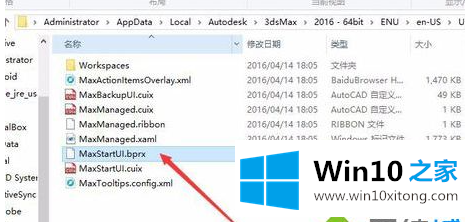
3.双击MaxStartUI.mnux看能不能打开。一般可以打开;
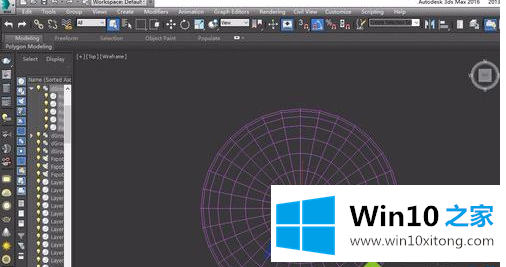
4.如果还是打不开,打开3DMax的安装文件夹C: \程序文件\ Autodesk \ 3dsmax2016 \ en-us \ ui,找到MaxStartUI.mnux,直接删除;
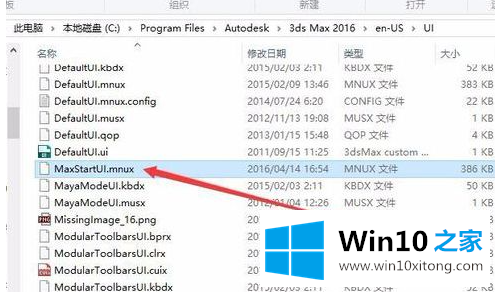
5.这时候就可以打开软件了。
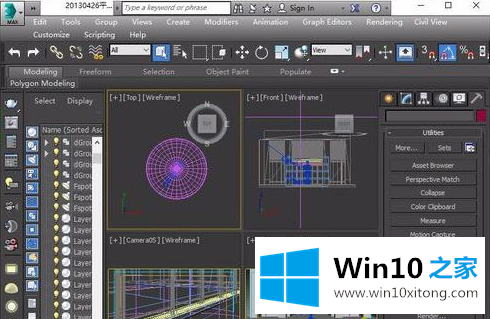
以上是打开3dmax提示符maxstartui.mnux不可写的解决方案。有需要的朋友可以按照以上步骤,希望对大家有所帮助。
至此打开3dmax提示maxstartui.mnux is not writable的操作步骤今天就给大家讲解到这里了,如果这篇文章对你有所帮助,那么希望你继续支持本站。